Для размещения ссылки на файл в интернете нужны доменное имя и место на сервере.
Для приобретения и того, и другого можно воспользоваться услугами любого хостинг-провайдера. Для это введите в строку поиска в Яндексе или Гугле текст «Хостинг в Беларуси»
⚠️ Ссылка на файл на Google Drive или Yandex Disk не подходит для выгрузки
Регистрация домена и покупка хостинга
Как только окажетесь на сайте хостинг-провайдера, переходите в раздел «Регистрация доменов», вводите в поисковую строку имя, которое хотели бы использовать для своего сайта. Затем добавляете подходящее имя в корзину, указываете свои реквизиты и оплачиваете его.
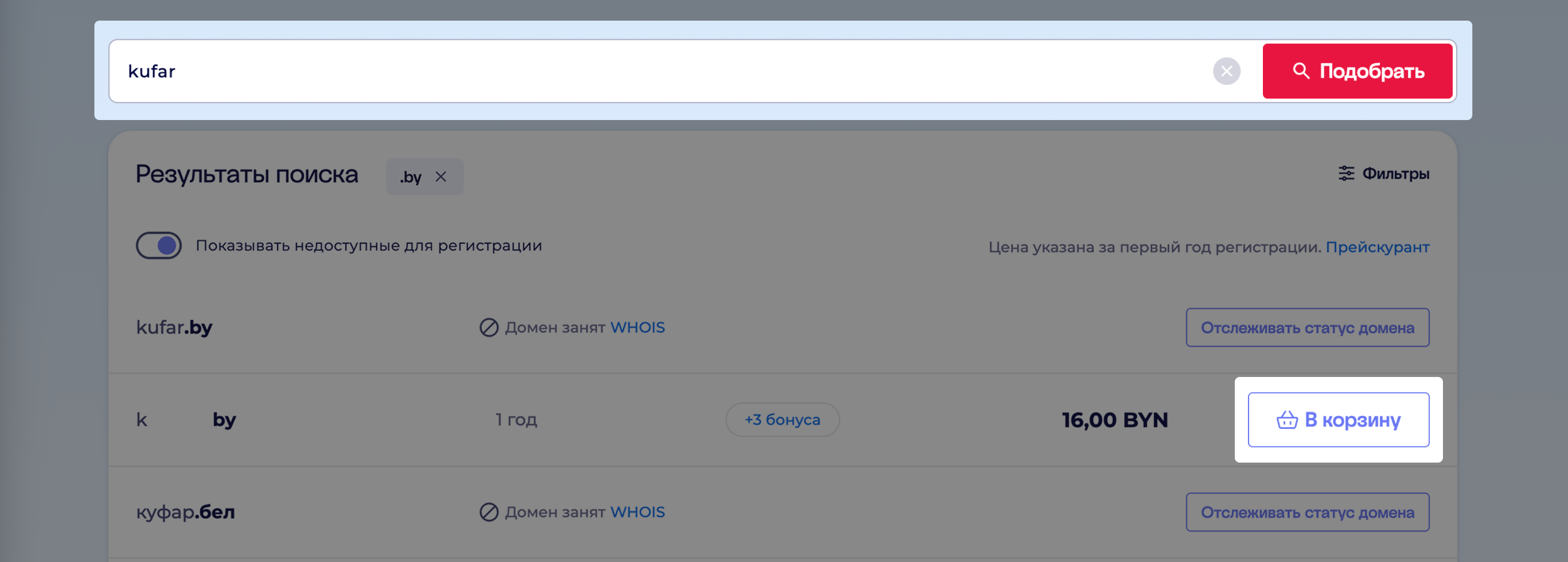
После того, как у вас появилось доменное имя, вы можете приобрести хостинг для ваших файлов.
💡 Хостинг — это услуга по предоставлению и аренде дискового пространства на удаленном сервере, где хранятся все файлы вашего сайта (текст, изображения, код) и обеспечивается его круглосуточная доступность в интернете.
На сайте любого хостинг-провайдера переходите в раздел «Хостинг», выбирайте срок и подходящий под ваши потребности вариант хостинга, затем оплачиваете его:
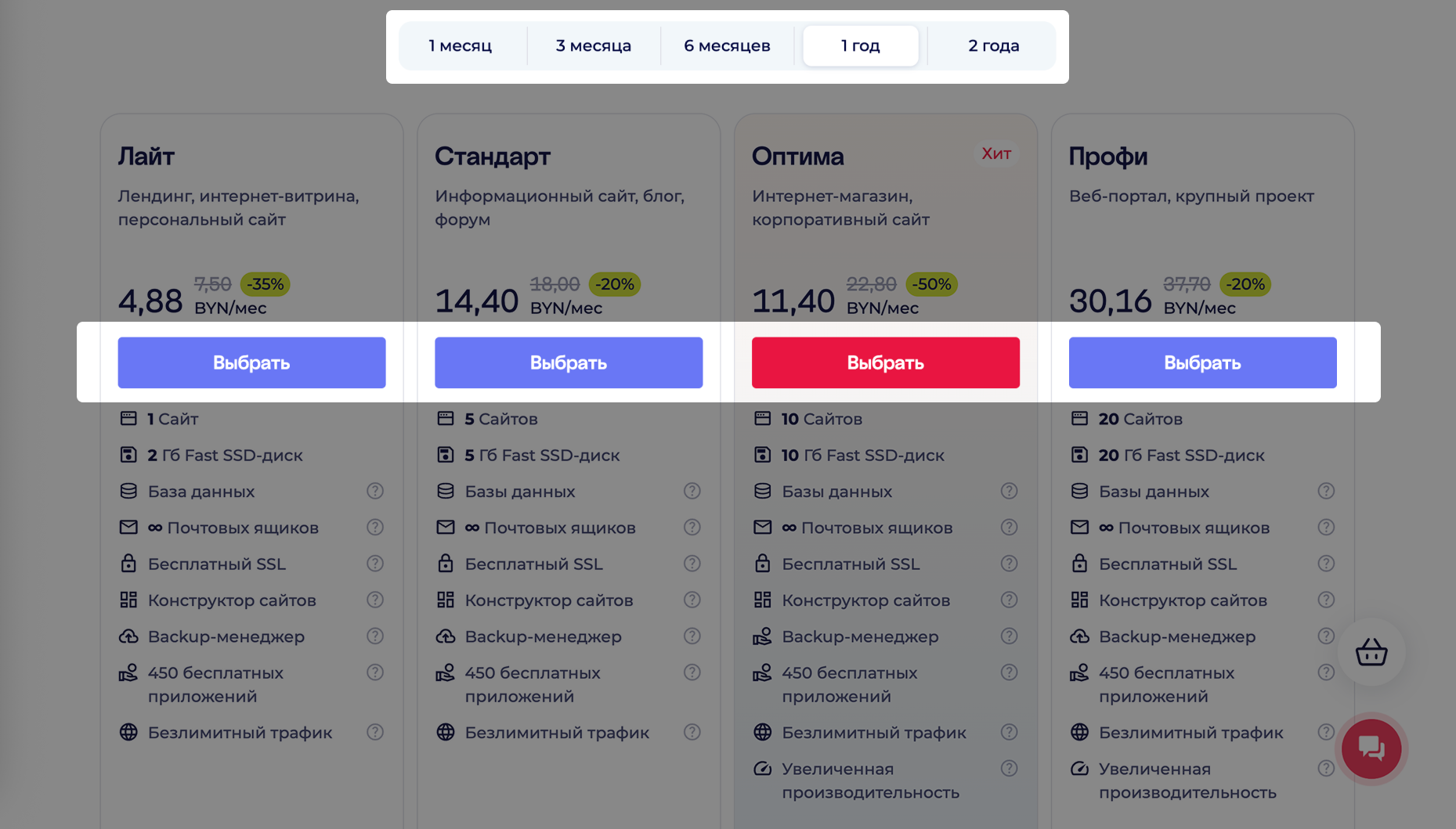
После покупки хостинга вы сможете приступить к публикации ссылки в интернете, для этого переходите в раздел «Хостинг» в вашем профиле у хостинг-провайдера и нажимайте кнопку «Управление»:
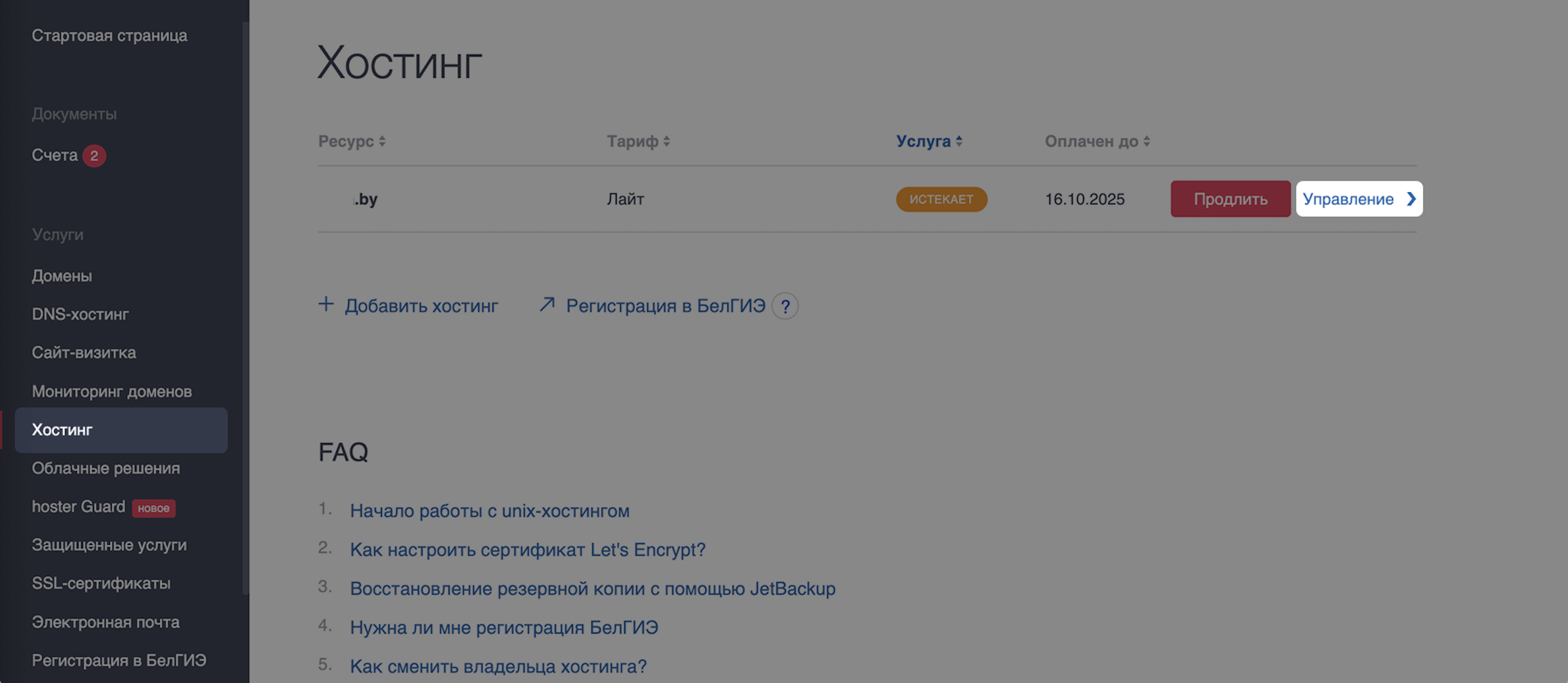
Переходите в cPanel:
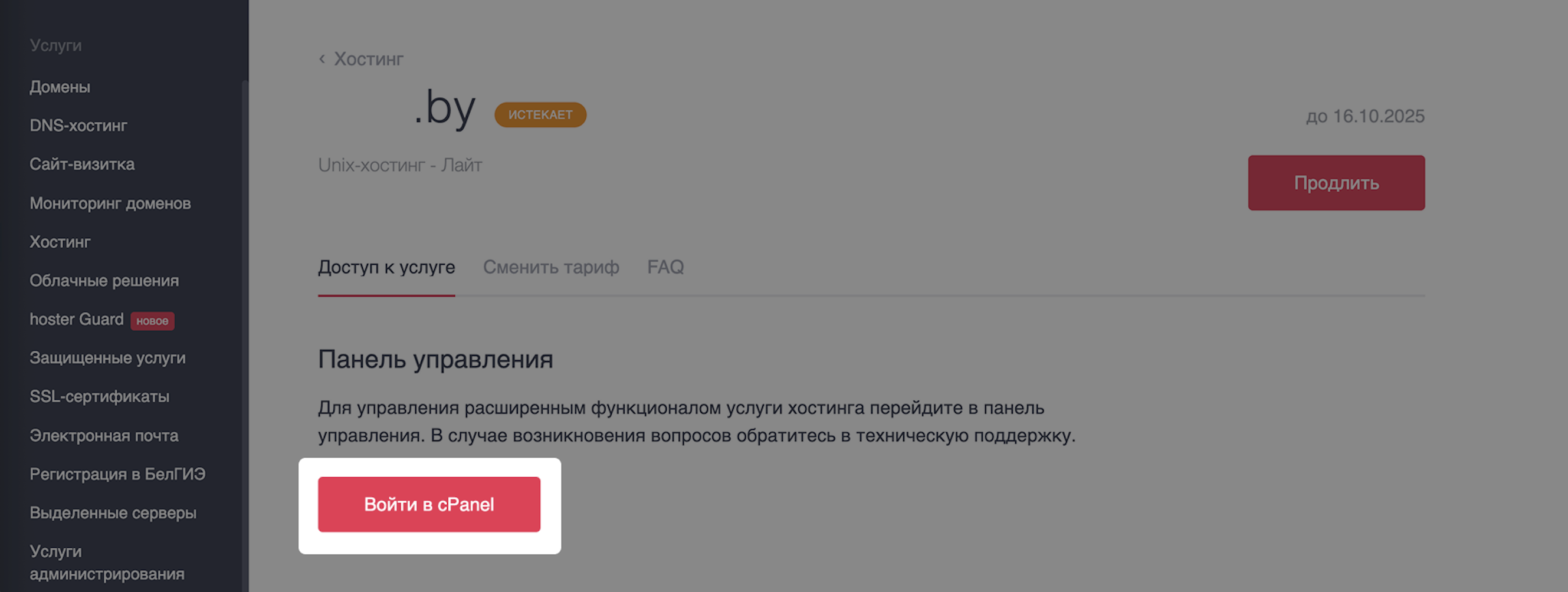
Размещение ссылки на файл в интернете
Чтобы файл стал доступен для просмотра по прямой ссылке, его нужно загрузить на ваш хостинг. Для этого в cPanel переходите в раздел «Менеджер файлов»:
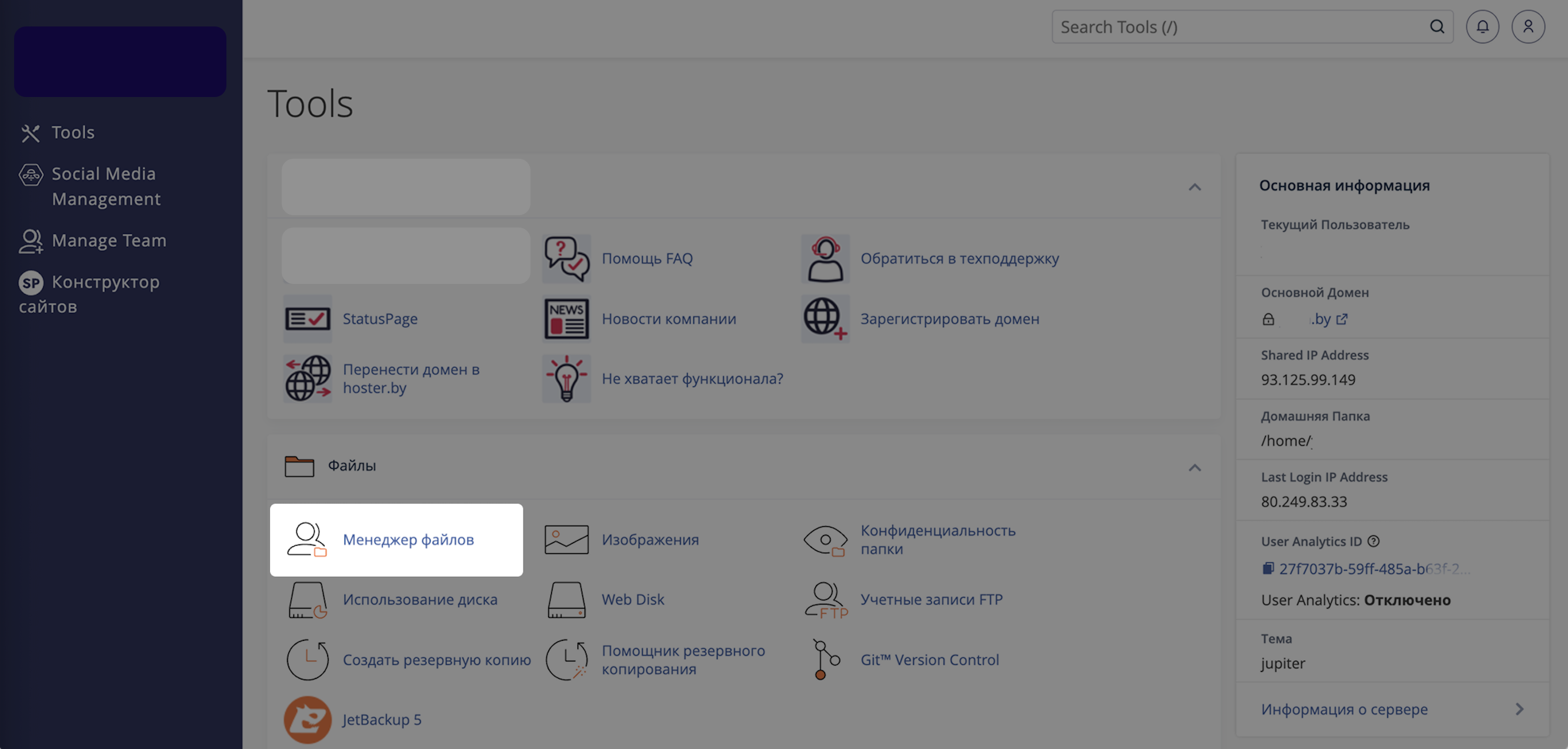
💡 Директория public_html предназначена для файлов, которые должны быть доступны в интернете. Для удобства работы вы можете создавать в ней отдельные папки для хранения тех или иных документов. Например, можете создать папку photos для загрузки фотографий, которые будете использовать в объявлениях
Загрузите в папку «public_html» файл с объявлениями:
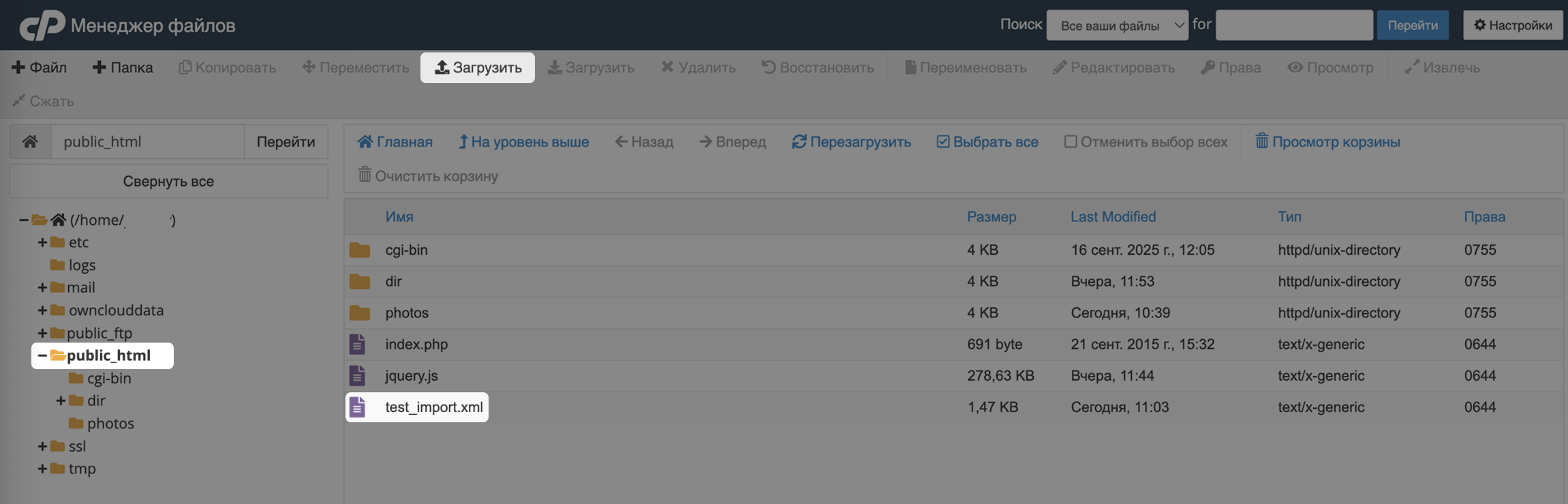
Как создать xml файл, если файл импорта создавался в Google Docs или Microsoft Word
Если вы создавали файл для импорта в Google Docs или Microsoft Word, то можете создать xml файл таким образом: нажать на кнопку «+ Файл» в левом верхнем углу, затем указать название файла вместе с расширением (например: import.xml) и нажать «Create New File» (или «Создать новый файл»):
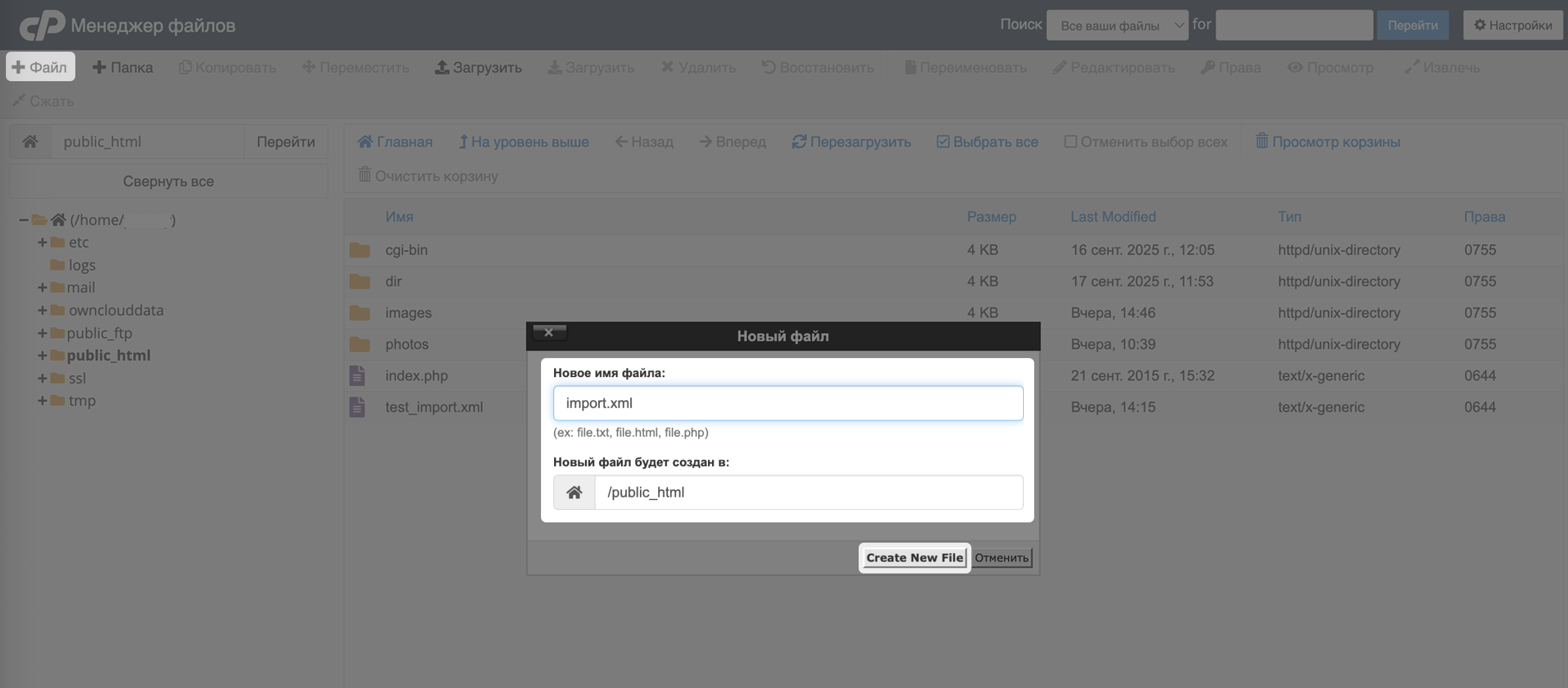
Затем выделите созданный файл и нажмите «Редактировать», в следующем окне оставляйте кодировку utf-8:
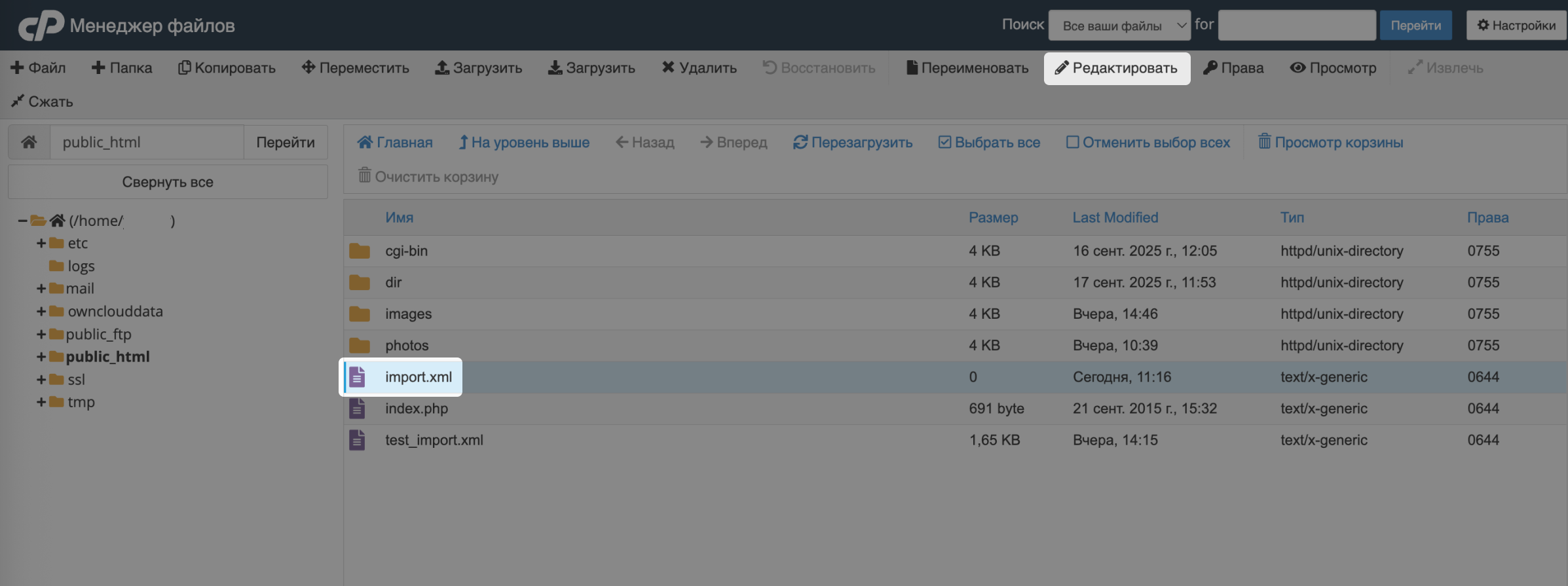
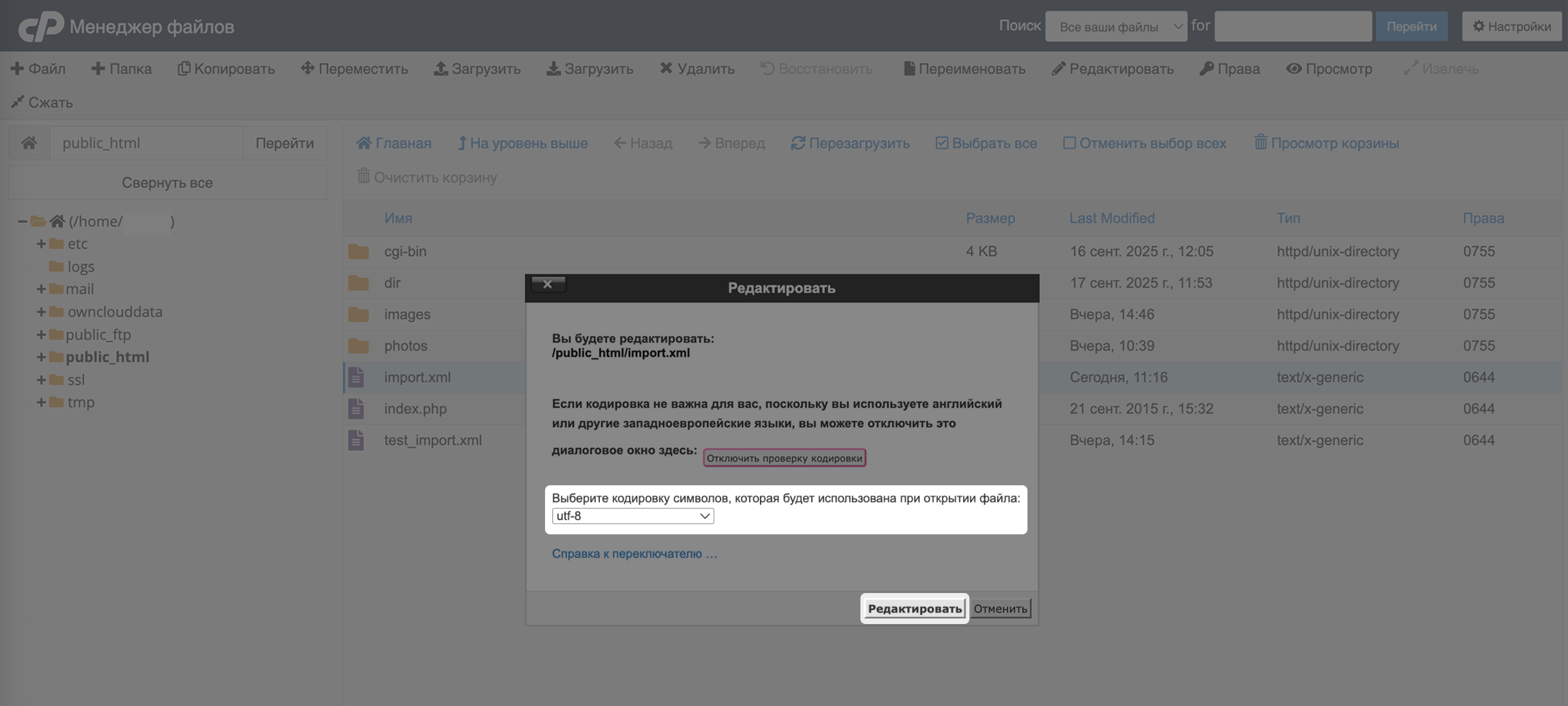
После этого можно скопировать текст из Google Docs или Microsoft Word, вставить его в этот файл и сохранить, нажав кнопку «Сохранить изменения» в правом верхнем углу:

Теперь вы можете получить ссылку на него.
Как сформировать ссылку на файл импорта
💡 Ссылка на файл формируется следующим образом: https://ваш_домен.by/название_файла_в_директории_public_html
Если сначала вы создали папку в директории public_html и загрузили в неё ваш файл импорта, тогда ссылка будет иметь такой вид: https://ваш_домен.by/название_папки_в_директории_public_html/название_файла
Например, ссылка на файл test_import.xml, который изображён на скриншоте выше, будет иметь такой вид: https://mydomain.by/test_import.xml
В этом файле используются фотографии, которые хранятся в папке «photos» (эта папка также видна на скриншоте выше). Ссылка на фотографию будет иметь такой вид: https://mydomain.by/photos/image1.png
Как сформировать ссылку на изображение
Все изображения, которые вы будете использовать для загрузки в объявления, должны быть доступны по ссылке.
Это значит, что все изображения должны находиться в директории public_html.
Для удобства создадим отдельную папку для фотографий. Находясь в директории public_html, нажмите на кнопку «+ Папка» слева вверху, введите название папки и нажмите кнопку «Create New Folder» (или «Создать новую папку»):
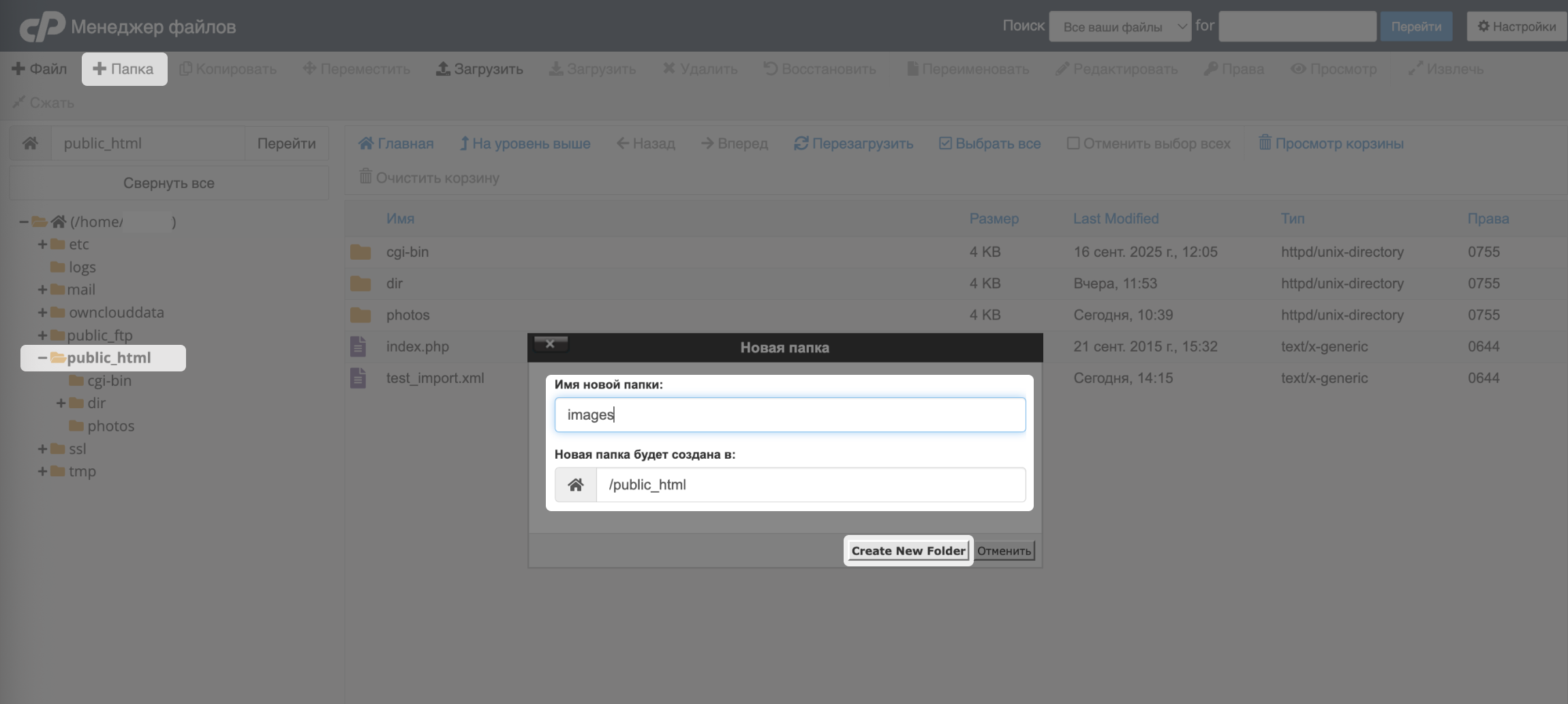
Перейдите в папку images, для этого дважды кликните на её название.
Добавьте в неё фотографии, нажав на кнопку «Загрузить»:

Затем нажмите «Выбрать файл» и добавьте файлы для загрузки. Как только добавили всё, что нужно, нажимайте надпись под окном загрузки для возврата в папку images:

Ссылка на изображение, загруженное в эту папку, будет иметь такой вид: https://yourdomain.by/images/название_изображения.jpg
Полученную ссылку можно использовать для добавления в ваш файл с объявлениями для импорта.
